1、如图我们首先打开PPT软件。
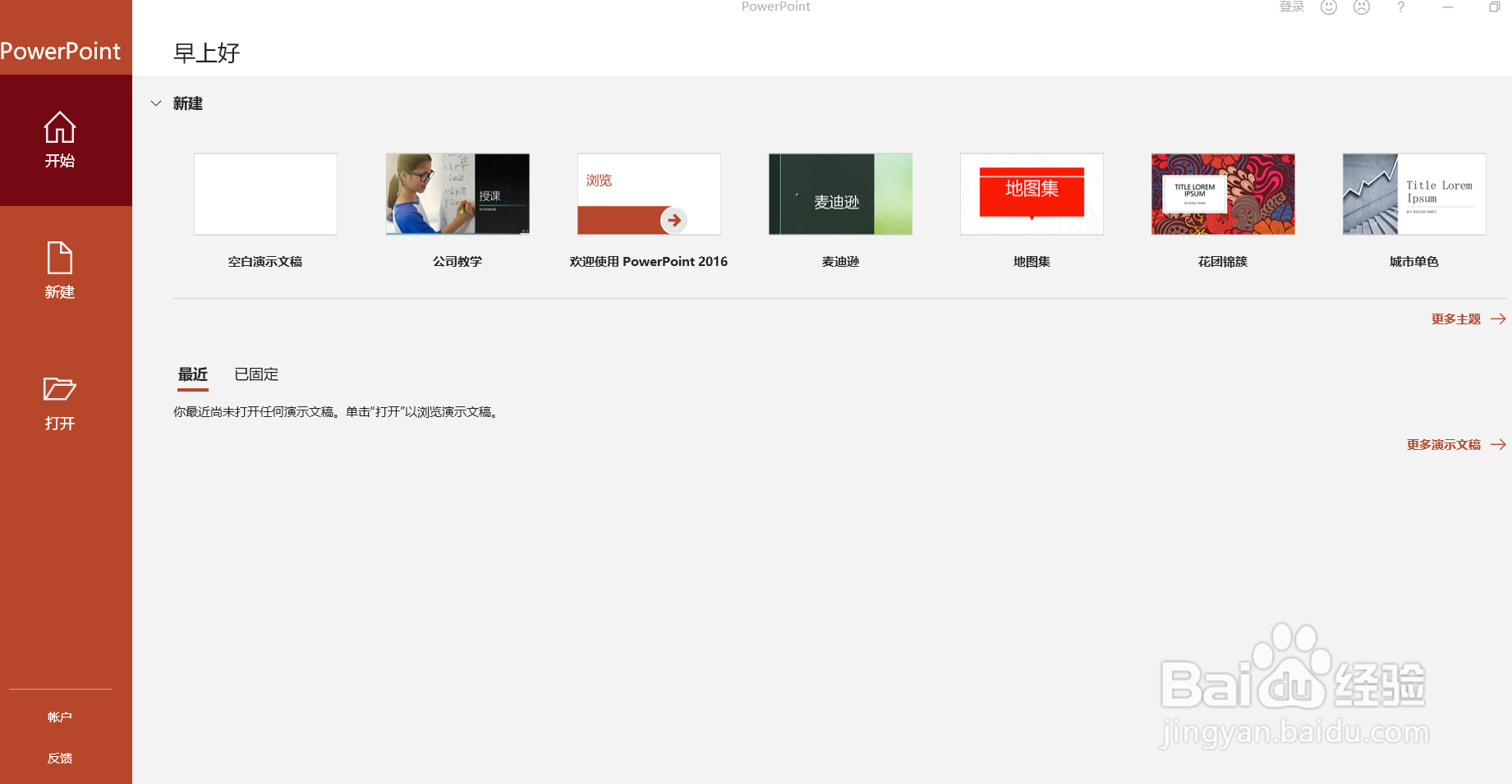
2、如图我们点击“空白演示文稿”。

3、如图我们下拉“新建幻灯片”选择“标题和内容”。

4、如图我们点击新建幻灯片的“图表”占位符同时选择插入图表的“瀑布图”。

5、如图我们进入瀑布图的设置页面。

6、如图我们通过在数据表格编辑参数这样瀑布图也可以对应变化了。

时间:2024-10-26 03:30:47
1、如图我们首先打开PPT软件。
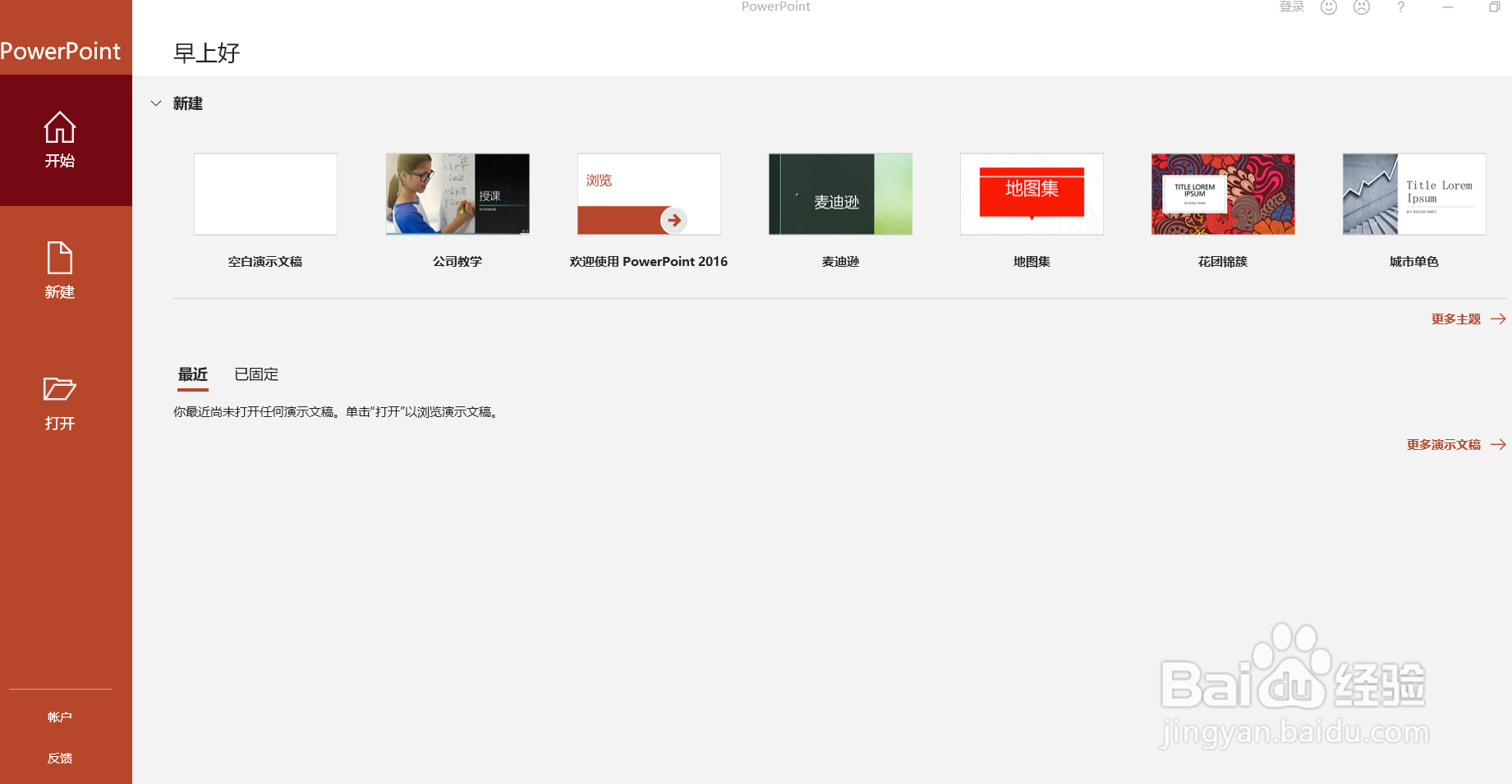
2、如图我们点击“空白演示文稿”。

3、如图我们下拉“新建幻灯片”选择“标题和内容”。

4、如图我们点击新建幻灯片的“图表”占位符同时选择插入图表的“瀑布图”。

5、如图我们进入瀑布图的设置页面。

6、如图我们通过在数据表格编辑参数这样瀑布图也可以对应变化了。

